新年あけましておめでとうございます。
今年も当ブログをよろしくお願いいたします。
今回のブログも昨年購入したゲーミングノートPC(GF63-10UC-3100JP 以下 GF63と略します) のお話になります。
今年サービス開始予定の BLUE PROTOCOL をやってみようと思っているのですが、要求されるスペックも高くオープンワールドであるため、ディスク容量も40GB以上必要と今後を考えるとSSDの容量不足が気になります。
そこで2.5インチSATA3接続 1TBのSSDを増設し、ゲーム置き場にすることにしました。
やることはメモリ増設と殆ど変わらず、まずは GF63の裏蓋を外します。

左の赤枠が増設する Crucial のSSD(1TB)になります。
右隣が2.5インチドライブの増設スペースです。
SSDは Amazonの初売りで安価に購入できました。
1TBで 8,899円(税込み)と破格のお値段でした。
まだ使い込んでいないので何とも言えないのですが
ゲーム置き場であれば、容量が大きければいいかと思いまして…
GF63には 2.5インチ7mm厚のSSDを増設できる取付金具が付属しています。

取付金具をSSDにねじ止めした後、接点を合わせ上に押し込み左右のネジで本体に固定します。
そして手前のセロファンに付いているシールを剥がして…

くるっと回して SSDに貼り付け裏蓋を戻したら完了です。
そのあと新しく増設したSSDをクイックフォーマットし、Dドライブに割り当て CrystalDiskinfoで正常動作を確認しました。

最後にSSDの基礎体力測定としてCrystalDiskMaekを回してみました。
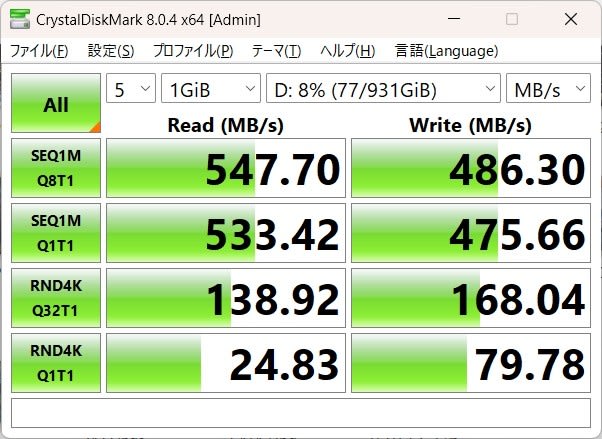
少しシーケンシャルリードが遅いですが
他はSATA3接続のSSDとしては標準的なスコアで問題なさそうです。
ちなみにメインストレージ(500GB NVMe接続)のスコアは以下の通りです。

さすがに PCIe Gen3x4 接続のSSDは速いですね。
ゲーム用途にはオーバースペックです。増設したSATA3接続のSSDで十分です。
これで必要と感じていた GF63のハードウェア増設は完了です。
これからガンガン、ゲーミングノートとして使い倒したいと思います。




























※コメント投稿者のブログIDはブログ作成者のみに通知されます